微信扫码在线沟通
与声音制片实时沟通您的需求
2022-02-18 15:54:58
我们做事情的时候,总是想着把它无尽完善,会下意识的为某一件事情精细化。就好像我们平常时制作的PPT课件,虽然可以把自己想要表达的内容展现在PPT上就可以了,但是,基于我们的目的,我们可能还会往PPT里面添加背景音乐或者是配音。说到添加背景音乐或者配音,那具体的操作内容是怎么样子的呢?感兴趣的朋友,我们一起去了解一下这方面的内容。
一、ppt如何做成视频并配音
1、新建一个PPT文件,如下图所示;
2、点击“插入——声音”,弹出如下红色圆圈所示,可以选择“PC上的音频”,也可以选择“录制音频”,这儿,选择“录制音频”:
3、弹出如下“录制声音”的对话框;
4、可修改名称,点击“录制”,则开始录制声音;
5、录制完,按“确定”后如下所示,可将声音的图标缩小和移动到其它地方;
6、点击“另存为..”,在保存类型中选择mp4格式,如下所示;
7、得到MP4格式的文件,如下所示:
8、用相应的播放软件打开mp4文件,则可以播放了。
二、如何将ppt中的文字朗读文字
1、我们在PPT中,找到一个文本框带有文字的文本框。
2、然后我们就能在这里使用这个实用工具。
3、此时我们就能点击朗读这个按钮。
4、此时我们就可以在这里朗读一段文字。
5、然后我们就能在这里看到朗读的效果了。
6、于是我们就能在这里看到朗读的进度条了。
三、ppt怎么配音讲解
1、打开【ppt演示文稿】,找到上方的【插入】选项卡,点击右侧的【文档配音】选项。
2、点击左侧的【播放】预览配音的效果,点击选择【类型】,选择【下一步】。
3、接下来输入【标题】和【内容】选项,带星号的是必填项,其他的可以选择填写。
4、然后点击【导入文档】菜单,选择要配音的文档进行上传,字数不一样费用标准有所不同。
5、还有就是有特别需要注意的可以点击下方的【录制要求】,选好点击【确定】。
6、再就是点击【背景音乐】选项,从显示的列表选择【音乐】插入到文档中,点击【立即下单】就可以了。
好了,以上的这些就是我们本期关于PPT配音这个方面的相关内容了,如果朋友你对上面的这些信息感兴趣的话,那么,也希望朋友你会从上面的这些内容当中获取到自己想要了解的信息。当然了,如果你是想为PPT配音的,那你可以来到专业的制片帮|悦音网这里看看。
制片帮|悦音 独有的AI智能配音技术,更智能、更专业、完美贴近真人配音。
点击使用:制片帮|悦音
该内容为非商业目的的转载分享,不代表本站观点,本文版权属其著作权人所有。若侵犯了您的正当权益,请立即联系我们删除。

最近看到有好多视频博主发布的视频内容,短短三十秒的搞笑对话视频硬是重复看了无数遍都不腻,每次都会被逗笑! 咱也想做个同款,无奈没有这么配合的朋友一起录制对话的声音,回过神来才想起来:诶!现在AI技术这么发达,咱完全可以借助一些AI配音工具来制作多人对话效果呀! 可能这时你不禁会问:配音工具怎么配多人语言啊?不是只能设置单个音色吗? 这你就不懂了吧?多人配音可是有技巧的!今天就听小编好好地和大家唠唠!
2024-11-20 17:32:07
在数字时代浪潮中,视频内容的创作与分享已然成为生活的一部分。从社交平台的短视频到专业的广告宣传片,优质的配音总能赋予视频独特魅力。今天,就让我们一起探索市面上五款备受赞誉的视频ai配音英文软件,看看它们如何助力我们轻松打造出专业水准的配音作品。
2024-11-23 15:50:22
简单的来说配音就是一门语言艺术主要是从口中得出的配音知识。关于宣传片配音技巧其实要分为企业宣传片配音技巧和产品宣传片配音技巧,这两者是不同的。那么关于宣传片配音技巧有哪些呢?宣传片配音技巧:第一点:首先配音是与声音息息相关的每个人的声音随着年龄的变化声音也会随着变化。这对配音员的要求是很高的。第二点:然后作为一名配音员他们的普通话是一定能够要过关的。配音在吐字和发音、语言表达上文稿波度都必须要经过
2022-01-24 11:46:25
想给视频添加旁白配音,有哪些好用的配音 app?
2024-11-09 14:05:58
大家可能都刷到过短视频软件里面的影视解说,那么大家知道影视解说里面的男声是怎么配的吗?如果想知道那就往下看看吧!
2024-11-15 15:41:03
新手小白如何多人配音?这是一个有趣而又充满挑战的问题。对于那些初学者来说,多人配音可能听起来很困难,但是只要掌握了一些基本技巧,就可以轻松实现!接下来,让我们一起来探讨一下关于“新手小白如何多人配音”这个话题吧!
2024-11-15 15:48:52免费下载悦音手机端
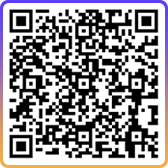
悦音APP免费下载
AI智能工具 无需专业技能也能高效创作
软件配音 | 真人配音 | 音分轨 | 犀牛视频下载 | 文案提取 丨 句易查 | 三联封面 | 图片转文字 | 视频提语音 | 音频转文字

宣传片

TVC广告

微电影

动画短片
实用工具
作品云-视频展示接单工具

作品云 · 为作品而生
创作人最好作品展示工具商务洽
谈转化助手



微信扫码在线沟通
与声音制片实时沟通您的需求